
이 소프트웨어는 드라이버를 계속 실행하여 일반적인 컴퓨터 오류 및 하드웨어 오류로부터 안전하게 보호합니다. 간단한 3 단계로 모든 드라이버를 확인하세요.
- DriverFix 다운로드 (확인 된 다운로드 파일).
- 딸깍 하는 소리 스캔 시작 문제가있는 모든 드라이버를 찾습니다.
- 딸깍 하는 소리 드라이버 업데이트 새 버전을 얻고 시스템 오작동을 방지합니다.
- DriverFix가 다운로드되었습니다. 0 이번 달 독자.
Microsoft는 사용자가 모든 브라우저에서 카탈로그 업데이트,하지만 당분간 사용자는 여전히 인터넷 익스플로러 업데이트를 다운로드하려면 6.0 이상이 필요합니다.
설치하려는 경우 인터넷 익스플로러 Microsoft의 업데이트 카탈로그에서 업데이트를 다운로드하는 유일한 목적을위한 대안이 있습니다. 사이트의 RSS 피드를 사용하여 모든 브라우저에서 업데이트 카탈로그에 액세스 할 수 있습니다.
즉, RSS 피드 URL은 안정적인 구조를 가지고 있으며, 변경되는 유일한 요소는 누적 업데이트 코드입니다.
RSS 피드 URL 끝에 누적 업데이트 코드를 추가하고 브라우저의 주소 표시 줄에있는 문자열을 복사하면 다운로드 링크에 액세스 할 수 있습니다.
모든 브라우저에서 업데이트 카탈로그에 액세스하려면 어떻게합니까?
모든 브라우저에서 Windows 7 용 업데이트 카탈로그에 액세스하는 방법
- 표준 RSS 피드 URL은 다음과 같습니다. https://catalog.update.microsoft.com/v7/site/Rss.aspx? q = KB
- KB를 실제 KB 코드 당신은 찾고 있습니다
- 그러면 해당 KB 기사에 대한 RSS 피드가로드됩니다.
- 옵션 목록에서 필요한 다운로드 링크를 검색하십시오.
- 브라우저의 주소 표시 줄에서 다운로드 링크를 복사합니다. 이제 업데이트 카탈로그 인터페이스가 표시됩니다.
- 클릭 지금 다운로드 컴퓨터에 KB를 설치하십시오.
모든 브라우저에서 Windows 10 용 업데이트 카탈로그에 액세스하는 방법
- 표준 패턴 사용 https://catalog.update.microsoft.com/v7/site/Rss.aspx? q = 문자열 끝에 windows + 10을 검색어로 추가하십시오.
- 예: https://catalog.update.microsoft.com/v7/site/Rss.aspx? q = 창 +10
- 모든 Windows 10 누적 업데이트가 나열됩니다.
- 다운로드하려는 업데이트의 링크를 복사하십시오.
- 브라우저의 주소 표시 줄에 붙여 넣으면 Windows 10 용 Microsoft 업데이트 카탈로그에 액세스 할 수 있습니다.
UR 브라우저로 Windows 업데이트를 더 빠르게 다운로드
작은 설치 파일을 다운로드해야하는 경우 사용하는 브라우저는 중요하지 않습니다. 그러나 대용량 파일의 경우 다운로드 미터가 느리게 이동하는 것을 보는 것이 귀찮을 수 있습니다. 아니 UR 브라우저.
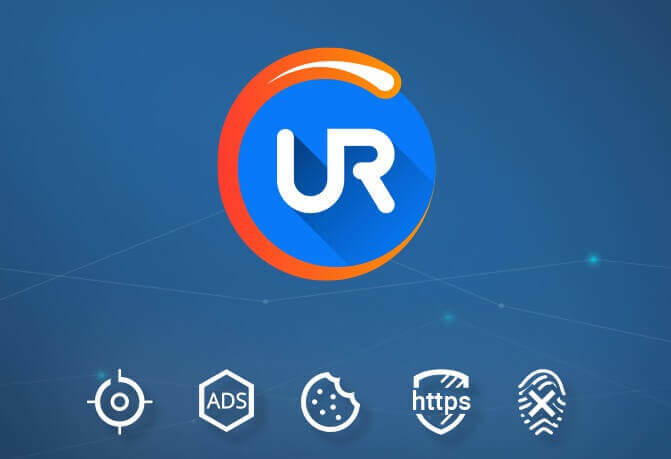
계층화 된 병렬 다운로드 기술을 통해 UR Browser는 놀라운 속도를 제공합니다. 일부 대용량 미디어 파일이 위태로워지면 그 차이를 확실히 알 수 있으며, 몇 시간이 아니라 대기 시간을 최대 4 배까지 줄일 수 있습니다.
UR 브라우저는 파일 다운로드와 관련하여 일반적인 브라우저보다 4 배 빠릅니다.
데이터 청크, 원하는 경우 조각을 만들어 다운로드를 수행합니다. 대용량 파일 (업데이트 카탈로그의 특정 Windows 업데이트와 같이) 가장 민첩한 경험입니다. 한번 시도해보고 직접 확인하십시오.
확인해야 할 관련 이야기 :
- 수정: Windows 7 업데이트 센터에서 업데이트 확인이 중단됨
- 수정: Windows 10 빌드가 업데이트되지 않거나 중단됨
- Windows 10 2019 년 5 월 업데이트 용 NVIDIA 드라이버 다운로드

